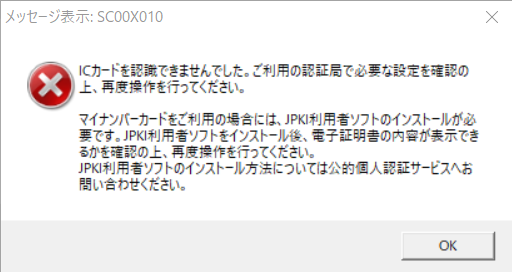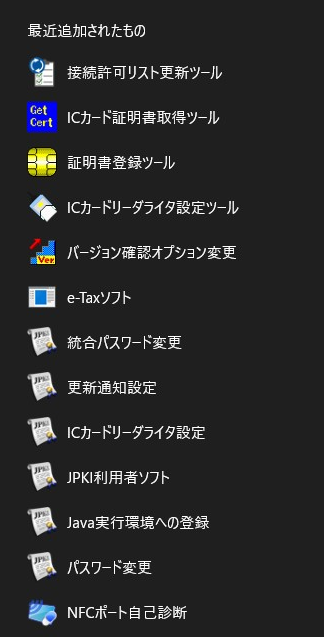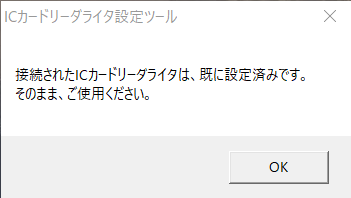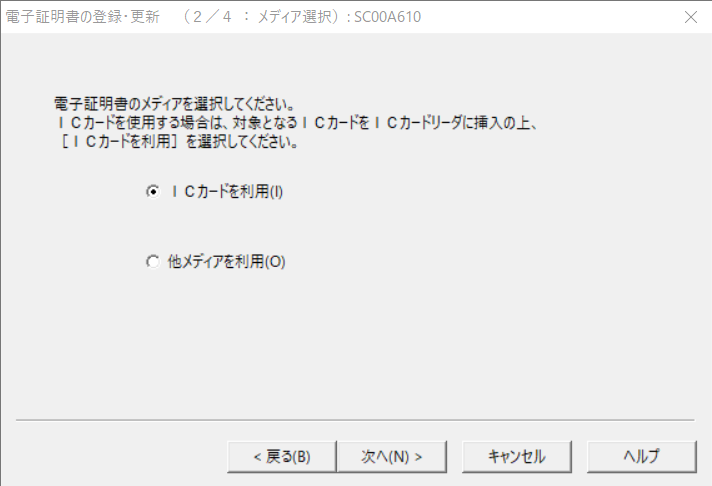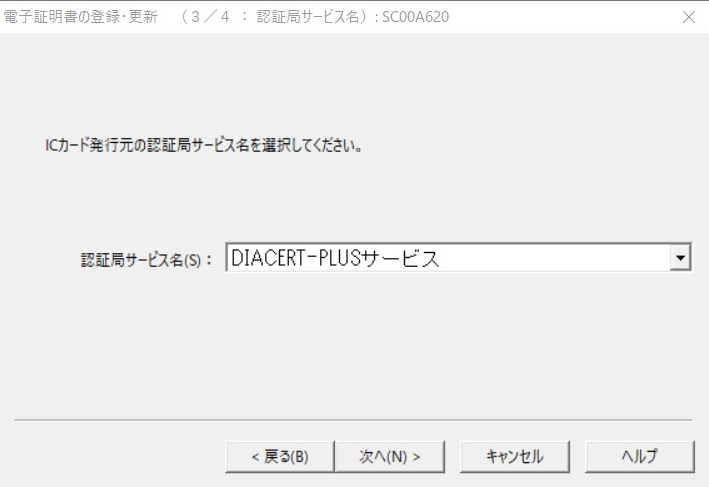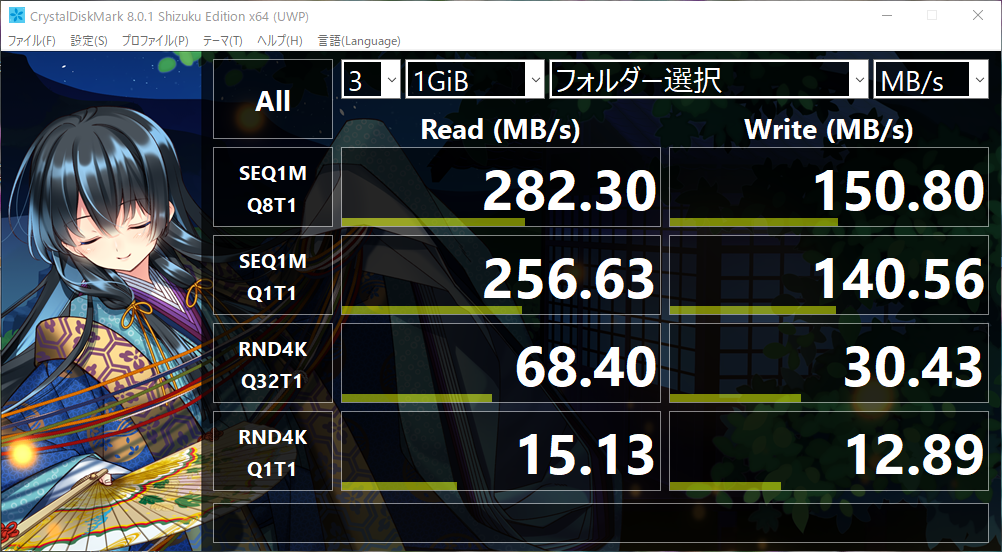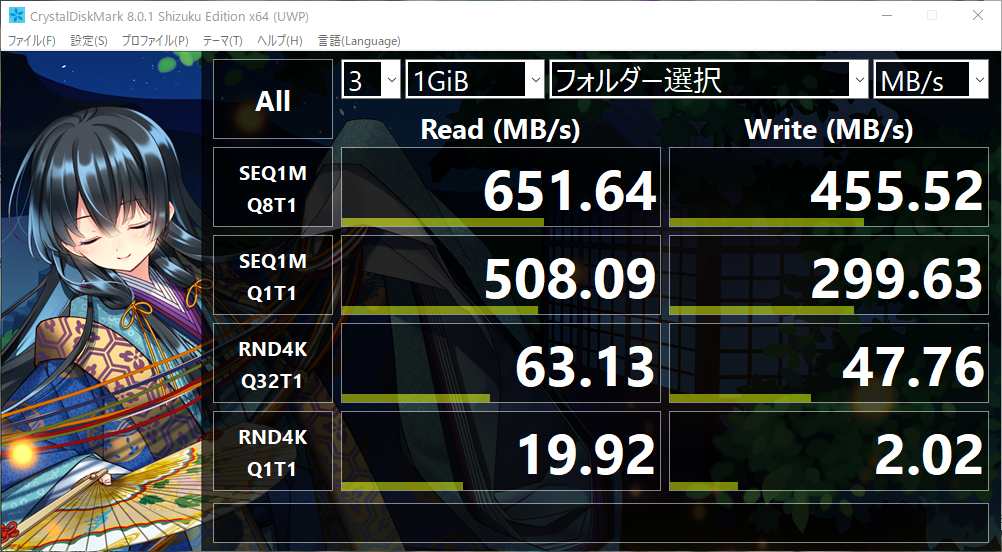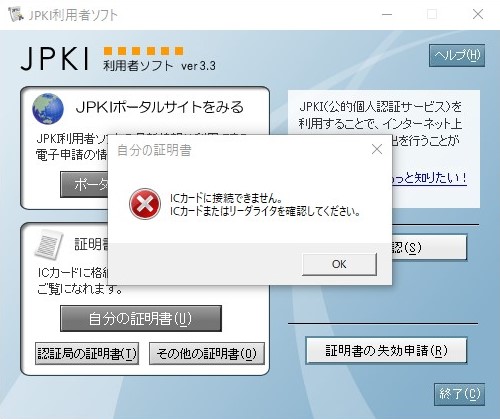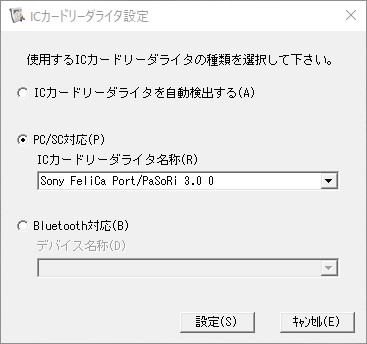うちの同居人がプライバシーガーで絶対にマイナンバーカードを作りたくない派。でも確定申告はe-Taxでしたいということでマイナンバーカード(公的個人認証サービス)以外の民間企業の電子証明書サービスをわざわざお金払って登録してきました。
三菱電機インフォメーションネットワーク株式会社のDIACERT-PLUSというサービス。5年弱で4万円もすんの!そしてお金がかかるばかりか、対応カードリーダーが少なかったり、情報が少なかったりと無駄にハマりがち。Mac非対応だし、リーダーはGemaltoのCT30以外はサポート対象外、という狭き門。ジェムアルトといえばPC録画で一時期よく名前を聞いた印象。が、我が家にはなかったので、わざわざ購入。
【国内正規品】Gemalto ジェムアルト ICカードリーダ・ライタ IDBridge CT30 電子申告(e-Tax)対応マイナン...
とりあえず64bitのWindows10に挿したら勝手にドライバー当たって認識し、Windows版のe-Taxソフトでマイナンバーカードは使えるようになりました。しかし認証局をDIACERT-PLUSに切り替えるとエラー。
e-TaxソフトがICカードに到達できてない時の共通エラーですね。カードが駄目なのかリーダーがダメなのか全く情報をもってない役立たずのエラーメッセージです。後半の「マイナンバーカードをご利用の場合には」云々は今回の場合は意味をなしません。世の中の大半はマイナンバーカードでJPKI(公的個人認証サービス)を使っているのでわからなくもないですが、この場合、事前にDIACERT-PLUSを選んでいるので関係ないメッセージは抑止してほしいものです。
で、どうやって解決したかというメモです。なんのことない、ICカードリーダーとして機能しているように見えても、DIACERTの専用ツールが別途セットアップしないとダメ、という話です。すみません私が申し込んだわけでないので、その辺の注意書きが目に入っていませんでした。
公式サイトのサポートページからDIACERT電子証明書設定ソフト(V1.2)(本稿執筆時点)をダウンロードしてインストールします。詳細手順を説明した「はじめにお読みください.html」がブラウザで開き、いくつかのツールを順にインストールをするよう書かれていますが、e-Taxで使うだけなら全てを入れる必要はありませんでした。
ICカードリーダーのドライバインストール:必要
これはもっとも重要だった気がします。Windowsが自動で入れてくれると慢心してはいけません。
電子入札補助アプリのインストール:不要
さすがにe-Taxと関係なさそうなのでスルー
DIACERT電子証明書 設定ソフトのインストール:一応いれた
付随ツールがいくつか入るぽい。
最近JPKIやe-Taxのソフトを入れたばかりのPCですが、実行後はスタートメニューの「最近追加されたもの」はこんな感じになりました。上の4つがこのステップで入った気がします。動作確認などにも使えるので入れて良いと思います。
接続許可リスト(アクセス許可サイトリスト)の設定:一応いれた
ICカードリーダーの設定:一応やった
上で入った3つのうちの「ICカードリーダライタ設定ツール」が起動するぽいです。JPKI利用者クライアントソフトの「ICカードリーダライタ設定」と似てますが別モノなので注意。e-Taxソフトでマイナンバーカードを選択した時は後者で選択したICカードリーダーが使われます。「ツール」とついてる方がDIACERTで使うカードリーダーを選ぶということですね。ただ起動したら下記のメッセージが出て特にすることはありませんでした。
認証局ルート証明書登録:一応やった
という感じ。
以上を済ませた上で、e-Taxソフト(Windows版)で再チャレンジ。まずはアカウントに電子証明書を登録します。メディアに「ICカードを利用」を選ぶのはマイナンバーカードも同じ。
次の画面で、認証局として「DIACERT-PLUS」を選択します。
先ほどはここで「次へ」を選ぶと冒頭のエラーメッセージなっていましたが、、、
今度は成功。「発行先」に電子証明書の名義人の名前が出て、有効期間も取得できています。きちんと電子証明書が読み込めているという証です。あとはこの後でカードのPINコード(カードと一緒に届いた紙に印刷されている6桁の数字)を入れたりしていけば証明書の登録(アップロード)が完了します。
これで、同じ電子証明書入りカードを使ってメッセージを閲覧したり申告したりができるようになります。ただしe-Taxソフトのログインはマイナンバーカード専用ぽいです。のでDIACERT-PLUSの人はe-Tax利用者番号と暗証番号でログインする必要があります。
マイナンバーカードを心から憎んでいる、宗教上の理由で利用できない、という方は参考にしていただければと思います。